

Compresser par lots jpg, webp à la taille de fichier spécifiée
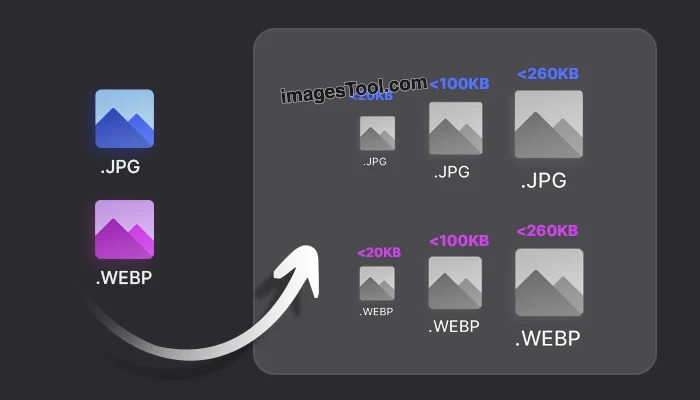
Au début de l'année dernière, une de mes amies (le développeur d'ImagesTool.com) m'a demandé de l'aide. Elle m'a dit que lorsqu'elle avait soumis une demande de passeport électronique sur le site Web, elle avait vu l'une des spécifications de la photo de portrait qui exigeait l'image. file to be La taille limite est comprise entre 30 Ko et 80 Ko.
C'est vraiment déroutant. Les outils de compression d'image conventionnels ne peuvent pas être aussi précis dans cette plage, j'ai donc passé du temps à créer cet outil. Il peut très bien contrôler la taille des fichiers image jpg dans la limite supérieure définie. .
Par exemple, pour l'exigence de passeport électronique que je viens de mentionner, il vous suffit de définir « pas plus de » sur 80. Le résultat compressé sera très proche de 80 Ko et ne dépassera jamais 80 Ko.
Mêmes anciennes règles, utilisation gratuite et peut être compressé par lots. Cet outil s'exécute localement dans le navigateur pour protéger la confidentialité et la sécurité. Il
prend en charge les types de fichiers importés : jpg, jpeg, png, gif, webp, avif, ico, bmp, svg. et
prend en charge l'exportation. Types de fichiers : jpg, webp
Réglez simplement "Pas plus de" sur 120.
Réglez simplement "Pas plus de" sur 50.
Si vous devez ajuster la largeur et la hauteur de l'image en même temps, vous pouvez utiliser Resize Image , mais je recommande d'utiliser un outil plus professionnel (tel que Photoshop) pour ajuster la taille de l'image en portrait, car de nombreux sites Web (généralement des sites Web d'agences gouvernementales) avoir des spécifications photo strictes.En ce qui concerne la position de l'avatar sur la photo, vous devez ajuster l'image plus soigneusement pour répondre aux exigences du site Web.
Après l'avoir ajusté, exportez l'image jpg de la plus haute qualité, puis revenez à cette page pour la compresser à la taille spécifiée. Je vous souhaite le meilleur!
Cliquez sur le bouton "Sélectionner une image" et sélectionnez l'image ou faites-la glisser vers cette page.
Après avoir importé le jpg, recherchez l'option « Pas plus de » sur la droite et définissez-la sur la valeur dont vous avez besoin, telle que 20 Ko, 80 Ko, 100 Ko, 200 Ko, etc.
Cliquez sur le bouton "Démarrer" dans le coin inférieur droit, attendez la fin du traitement, puis cliquez sur le bouton "Télécharger le zip".
C'est probablement parce que la taille de l'image que vous avez importée est trop différente de la valeur définie sur « ne pas dépasser ».
Par exemple, après avoir importé un jpg de 3 000 x 4 000, définissez « ne pas dépasser » sur 50 Ko. Ceci est impossible dans la plupart des cas. Le définir sur 100 Ko peut également provoquer des erreurs de compression.
Une valeur raisonnable se situe entre 500 Ko et 2 000 Ko.
Il existe une autre façon de vous aider à corriger cette erreur, qui consiste à redimensionner la taille. Dans l'exemple ci-dessus, après avoir importé un jpg de 3000 x 4000, définissez-le sur 50 au maximum, et définissez en même temps la largeur de l'image exportée sur 500px en définissant "Modifier la largeur". Ce paramètre est plus raisonnable.
Ce qui suit sont mes vraies données de test pour votre référence
Réglez « Ne pas dépasser » sur 50 Ko, ajustez la largeur à 500 px (facultatif) et prenez 3 secondes au total.
| Nom de l'image | avant compression | Après avoir compressé à la taille de fichier spécifiée et ajusté la largeur |
|---|---|---|
| iPhone 13 photo IMG_193.HEIC HEIC to JPG | 3024x4032 / 4.5 Mo | 500x667 / 48.4 Ko |
| Photo de Juli Kosolapova sur Unsplash.jpg | 2848 x 4288 / 956,0 Ko | 500x753 / 48,7 Ko |
| earth_vir_2016_lrg.jpg | 13 500 x 6 750 / 8,1 Mo | 500x250 / 38,8 Ko |
| Antelope Canyon.jpg | 5120x2880 / 10,5 Mo | 500x281 / 49,5 Ko |
| Photo de la lune.jpg | 10992x11912 / 14,5 Mo | 500x542 / 45,4 Ko |
| Li_Sixun_boats.jpg | 1792x3271 / 2,4 Mo | 500x913 / 46,0 Ko |
QA
Pris en charge. Je dois vous rappeler que lors de la compression par lots à une taille fixe, la différence de taille des images importées ne doit pas être trop importante. Par exemple, un lot d'images de 2 000 x 3 000 px et de 1 500 x 2 200 px ne pose aucun problème, mais si les tailles importées sont grandes et petit, Par exemple, un lot d'images tels que 2000x2000px et 100x200px ne conviennent pas à la compression ensemble. Essayez de sélectionner des images de tailles similaires pour une compression par lots à la taille spécifiée.
A moins que vous ne définissiez également le réglage de la taille de l'image, par exemple, un lot d'images de 2000x2000px et 100x200px est ajusté pour avoir une largeur de 100px. Dans ce cas, il n'y a pas de problème.
Oui, cet outil garantira que lors de la compression de la taille de l'image, elle ne dépassera pas la valeur définie « ne dépasse pas », ce qui signifie que la qualité de l'image peut être maintenue aussi élevée que possible dans la taille spécifiée. Par exemple, lorsque « ne pas dépasser » est défini sur 100 Ko, la compression peut être de 99 Ko ou 92 Ko. La taille spécifique du fichier image est automatiquement complétée par l'outil de compression ImagesTool.
Image tool collection - crop, split, merge, watermark, resize, EXIF, gif tools, etc.
PDF Tools Collection - Merge, Split, Sort and Compress PDF
Remove image backgrounds - batch without any limit
Image Converter - Supports 50 formats
Image compressor-supports more than 10 formats including png, jpg, gif, svg, etc.